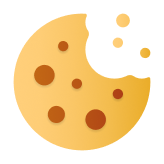90% Polaków wie, że można podłączyć do WiFi różne urządzenia, ale nie wszyscy to potrafią. Nie ma się jednak czego obawiać, a bezprzewodowo można podłączyć nie tylko telewizor czy konsolę, ale również drukarkę. Jak się okazuje coraz więcej urządzeń wielofunkcyjnych i drukarek oferuje łączność bezprzewodową. Często takie rozwiązanie wymaga nieco więcej pracy niż tylko podłączenie kabla USB do komputera, ale ma też swoje zalety. Łączność bezprzewodowa oferuje znacznie większe możliwości, w tym między innymi pozwala na drukowanie bezpośrednio ze smartfona. Dzisiaj gdy jest to nasze główne okno na świat, jest to nieoceniona zaleta.
- WiFi rozwiązuje wiele problemów z okablowaniem
- Jak podłączyć drukarkę do sieci WiFi?
- Jak zadbać o bezpieczeństwo urządzeń podłączonych do sieci?
WiFi rozwiązuje wiele problemów z okablowaniem
Jeszcze kilka lat temu mało kto wyobrażał sobie aby łączność WiFi mogła zastąpić porządne okablowanie. Standard 802.11g oferował maksymalną przepustowość na poziomie 54 Mbps na kanał, co było i tak tylko wartością teoretyczną. Wiele się zmieniło wraz z wprowadzeniem standardu 802.11n, który zwiększył teoretyczną przepustowość jednego kanału do 150 Mbps, ale dopiero w ostatnich latach WiFi zyskało znacznie na popularności. Standard 802.11ac zmienił bardzo dużo i zapewnia już transfery, które zadowalają nawet zaawansowanych użytkowników.
W tym samym czasie w naszych domach zaczęło się pojawiać coraz więcej urządzeń, które korzystają z łączności WiFi. Począwszy od komputerów, przez tablety, smartfony, telewizory ze Smart TV, a na lodówkach czy pralkach skończywszy. Ba teraz nawet automatyczne odkurzacze potrzebują WiFi, a możemy nimi sterować przy pomocy aplikacji na smartfonie. Często nawet nie zdajemy sobie sprawy jakie to ułatwienie. O ile kabel do telewizora czy komputera można jeszcze jakoś podpiąć, o tyle nikt nie będzie przecież ciągnął gniazda ethernet do łazienki. WiFi rozwiązuje sporo problemów, szczególnie jeśli przepustowość nie ma aż tak wielkiego znaczenia. Tak jest między innymi w przypadku drukarek. W zamian za to zyskujemy większą elastyczność. Kiedyś drukarka musiała stać w okolicy komputera, teraz możemy schować ją nawet w szafie, byle tylko była w zasięgu sieci WiFi.
Jak podłączyć drukarkę do sieci WiFi?
Po pierwsze nie należy się bać konfiguracji WiFi w swojej drukarce. W nowoczesnych urządzeniach nawet nie potrzeba do tego komputera. Wiele drukarek posiada już niewielki wyświetlacz, który przeprowadzi was przez proces łączenia z WiFi w kilku prostych krokach. Nie różni się to niczym od połączenia smartfona.
Wystarczy znaleźć nazwę naszej sieci (SSID), wpisać hasło i drukarka stanie się dostępna dla wszystkich urządzeń podłączonych do tego samego WiFi. W przypadku komputerów z systemem Windows 10 trzeba teraz przejść do menu Ustawienia - Urządzenia - Drukarki i skanery. Klikamy przycisk “Dodaj drukarkę lub skaner” i system sam znajdzie urządzenie dostępne w sieci. W większości wypadków nie trzeba nawet sterowników. Czasami mogą być jednak przydatne, jeśli wasza drukarka ma większe możliwości (jest urządzeniem wielofunkcyjnymi) albo jeśli macie system Windows 7. Wtedy podczas instalacji takiego pakietu sterowników wybieramy połączenie WiFi i ponownie, cała magia zadzieje się automatycznie. Nie jest to przesadnie skomplikowany proces, bo podczas instalacji sterowników drukarka powinna odnaleźć się automatycznie. Jeśli jednak tak by się nie stało, to na pewno pojawi się możliwość wpisania adresu IP. Ten możemy sprawdzić na kilka sposobów, najwygodniej na samej drukarce, w ustawieniach sieci. Druga opcja to sprawdzenie na swoim routerze, który powinien mieć listę wszystkich podłączonych do niego urządzeń, wraz z ich nazwami oraz adresami.

Równie łatwo jest w przypadku smartfonów i tabletów. Większość nowoczesnych urządzeń z Androidem oraz systemem iOS pozwala na wyszukanie drukarki w sieci, automatycznie rozpozna model i będzie w stanie się z nim skomunikować za pośrednictwem uniwersalnych protokołów. Tutaj jednak podobnie jak w przypadku komputerów, również można zainstalować dedykowane oprogramowanie aby zyskać większe możliwości, jak np. skanowanie do pliku. W sklepie z aplikacjami bez problemu znajdziecie program dla większości jak nie wszystkich popularnych modeli drukarek.
Największą trudnością w uzyskaniu dostępu do urządzenia przez łączność bezprzewodową jest ustanowienie tego połączenia. Osoby mniej zaawansowane mogą obawiać się takich zwrotów jak SSID (nazwa sieci) czy typ szyfrowania (WEP/WPA2/WPA3), ale tak naprawdę nie ma się czego bać. Trzeba tylko znać nazwę swojej sieci i hasło do niej. Najlepiej żeby było ono unikalne i trudne do odgadnięcia, bo z tym wiąże się bezpieczeństwo całej naszej sieci.

Jak zadbać o bezpieczeństwo urządzeń podłączonych do sieci?
Istotne jest aby dobrze zabezpieczyć swoją sieć WiFi przed włamaniem. Poprawna konfiguracja WiFi znacznie utrudni do niej dostęp, a często wręcz zniechęci nawet do prób potencjalnego włamywacza. Warto przede wszystkim zwrócić uwagę na nazwę sieci. Pozostawienie domyślnej nazwy, a co gorsza domyślnego hasła może nas kosztować wiele nieprzyjemności. Więcej na temat napisaliśmy w osobnym artykule.
Drugi krok to wybór trudnego do odgadnięcia hasła. Zasady są uniwersalne, najlepiej aby miało minimum 10 znaków, wielkie i małe litery, jakąś cyfrę i znak specjalny. Ważna jest jeszcze jedna kwestia, a mianowicie wybór metody szyfrowania. Najlepiej WPA2-AES albo nawet WPA3, jeśli wasze urządzenie ten standard wspiera. Niegdyś popularny standard WEP jest już uważany za przestarzały i nie spełnia swojej roli. Pamiętajcie też, że wasza sieć jest tak silna jak jej najsłabsze ogniwo. Dlatego jeśli jakieś urządzenie nie obsługuje nowoczesnych metod szyfrowania to warto zastanowić się nad jego wymianą. Drukarki to raczej nie powinno dotyczyć, szczególnie jeśli została zakupiona w ostatnim czasie.

Reasumując, drukowanie przez WiFi nie jest trudne. Nie trzeba się tego obawiać, a przy poprawnie skonfigurowanej sieci nie ma też żadnego zagrożenia, że ktoś wykradnie nam pliki czy włamie się do sieci. Natomiast wygoda i uniwersalność takiego rozwiązania jest nie do przecenienia.